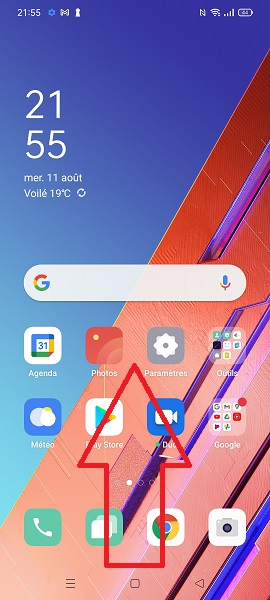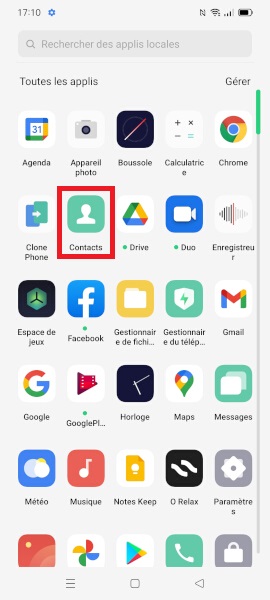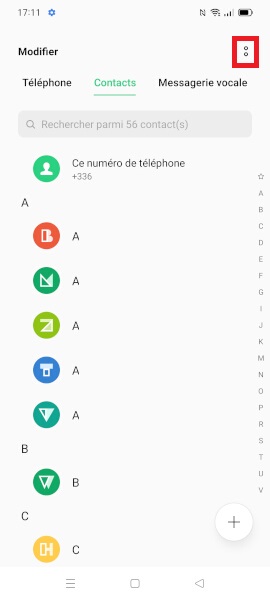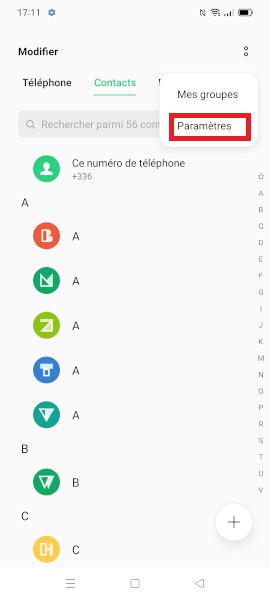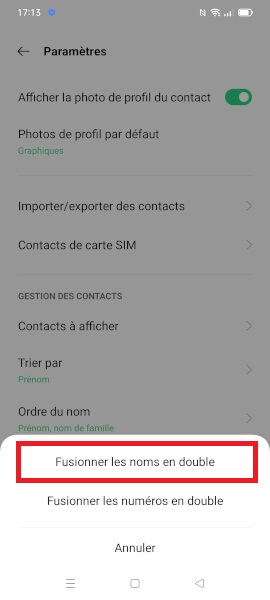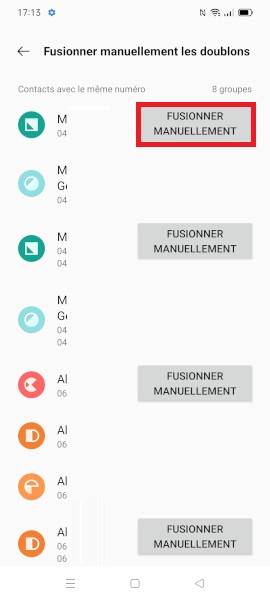Copier ses contacts : OPPO A54
Vous changez de téléphone ? Vous souhaitez transférer, copier, importer les contacts de votre OPPO A54 avec la version android 11 ? Comment importer et exporter ses contacts au format fichier VCF ? Gérer l’affichage de vos contacts. Comment fusionner les doublons ?
Nous vous assistons avec un pas à pas disponible sur cette page.
Comment copier ses contacts de son OPPO A54 ?
Importer contacts depuis la SIM vers le téléphone.
- Faites glisser l’écran vers le haut, puis sélectionnez l’icône contacts.
- Appuyez sur les 2 points en haut à droite.
- Ensuite, appuyez sur le bouton : paramètres.
- Puis, le menu contacts de carte SIM.
- Appuyez sur les 2 points en haut à droite.
- Puis le bouton exporter.
- Cochez la sélection des contacts.
- Enfin, appuyez sur le bouton exporter.
- Si vous vous retrouvez avec des contacts en double, il est possible de fusionner.
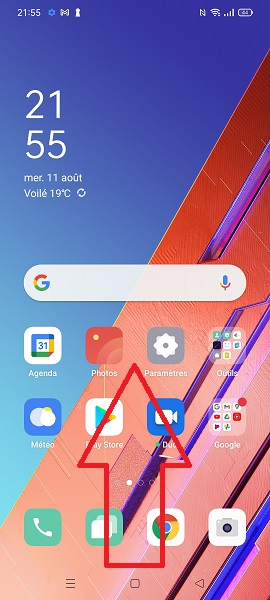
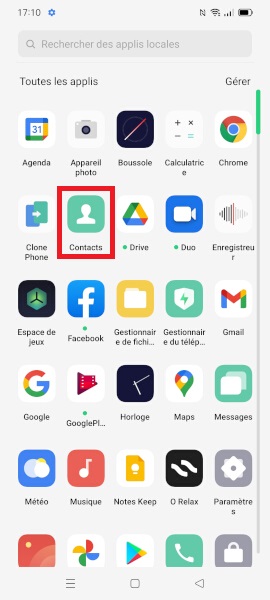
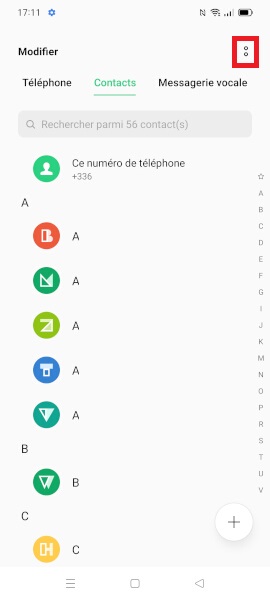
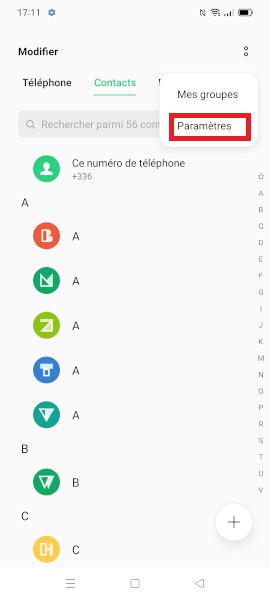
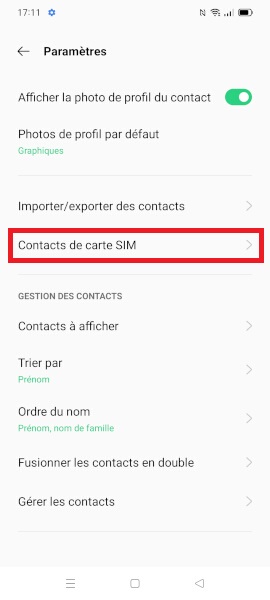
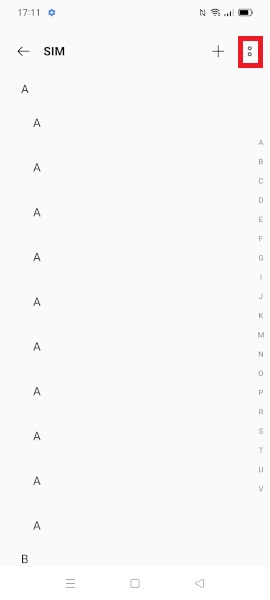
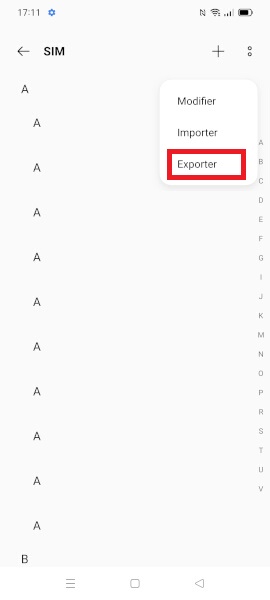
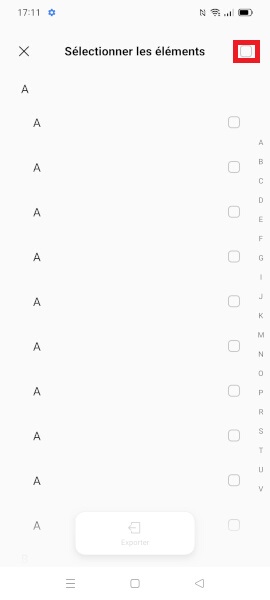
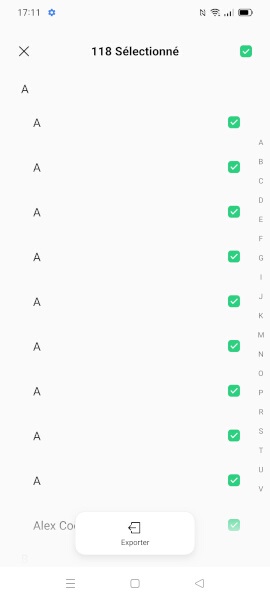
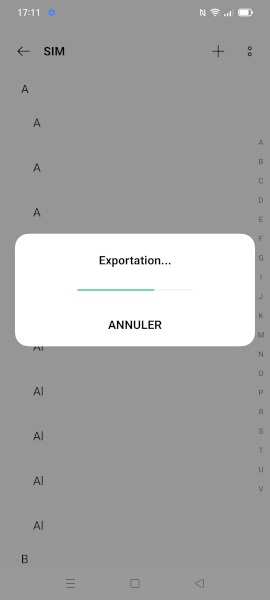
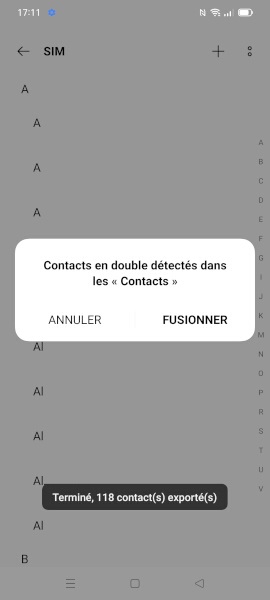
Importer contacts depuis la téléphone vers le SIM.
- Faites glisser l’écran vers le haut, puis sélectionnez l’icône contacts.
- Appuyez sur les 2 points en haut à droite.
- Ensuite, appuyez sur le bouton : paramètres.
- Puis, le menu contacts de carte SIM.
- Appuyez sur les 2 points en haut à droite.
- Puis le bouton importer.
- Cochez la sélection des contacts.
- Enfin, appuyez sur le bouton importer.
- Un message vous averti que la mémoire de la carte SIM ne peut enregistrer toutes les informations de vos fiches contacts.
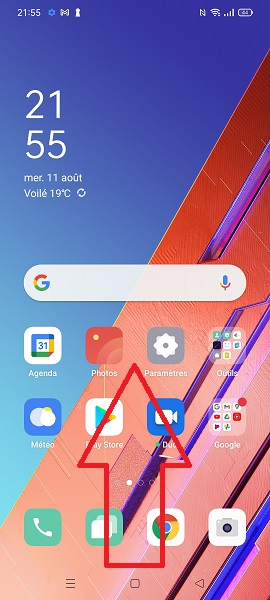
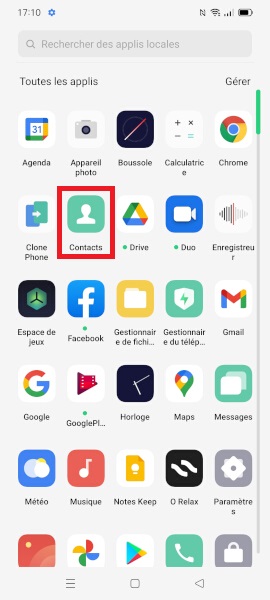
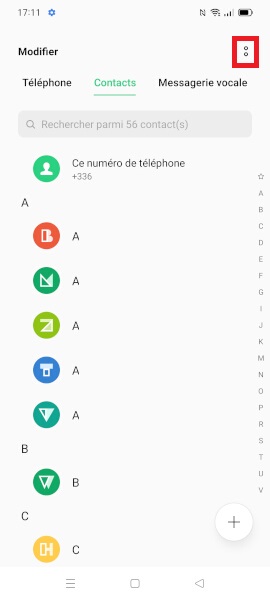
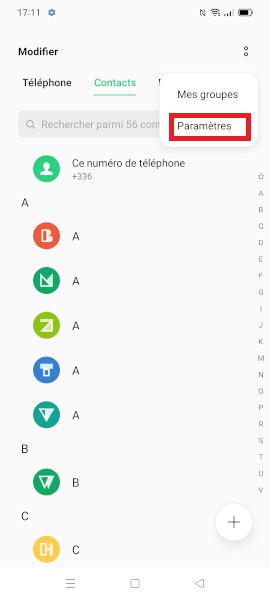
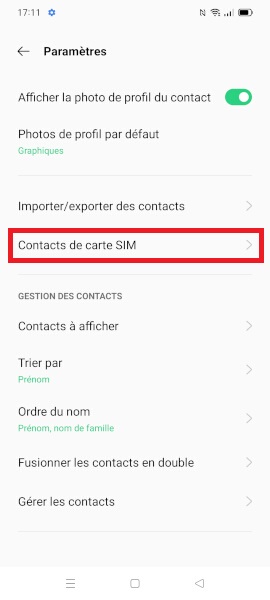
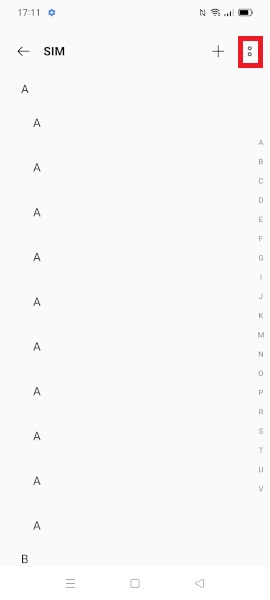
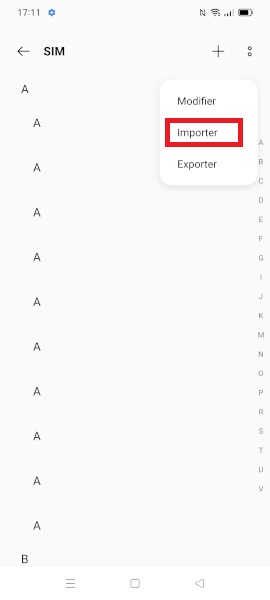
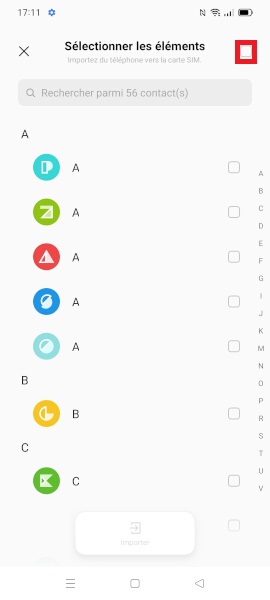
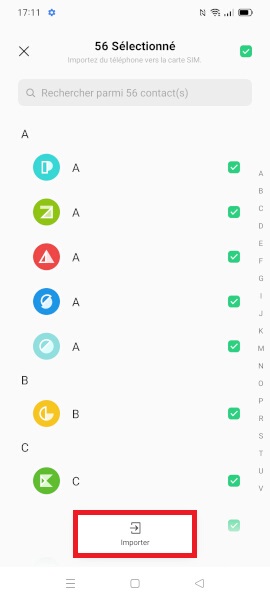
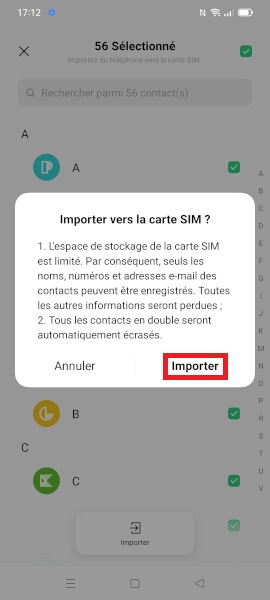
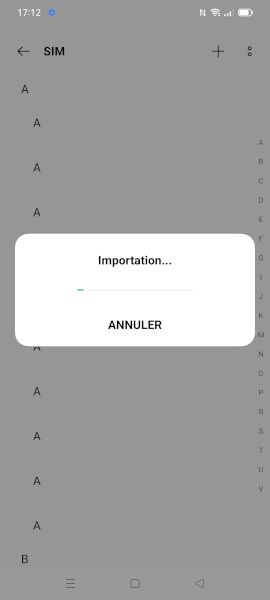
Créer et importer un fichier contact vcf.
Vous pouvez sauvegarder tous vos contacts dans un petit fichier VCF. Le fichier s’enregistre par défaut sur votre mémoire interne, vous pouvez le déplacer dans vos e-mails, PC, cloud, etc…
- Faites glisser l’écran vers le haut, puis sélectionnez l’icône contacts.
- Sélectionnez les 2 points, puis le menu paramètres.
- Ensuite, sélectionnez le menu importer/exporter des contacts.
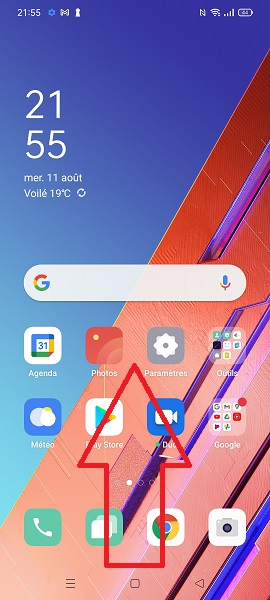
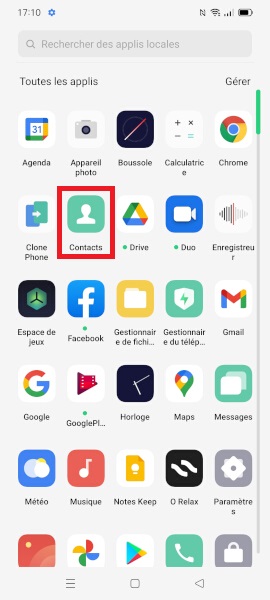
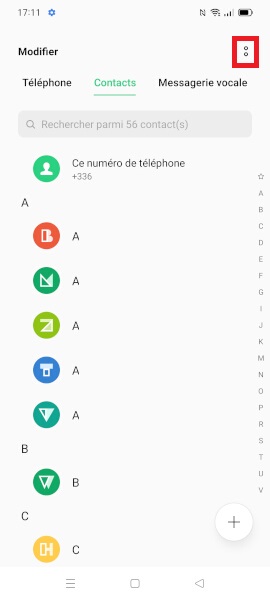
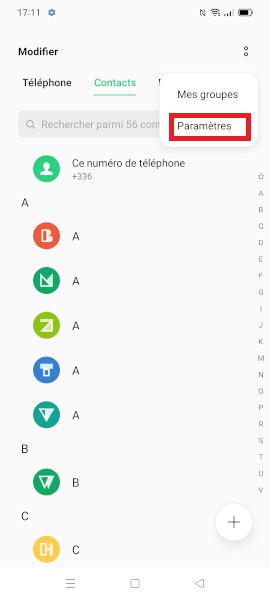
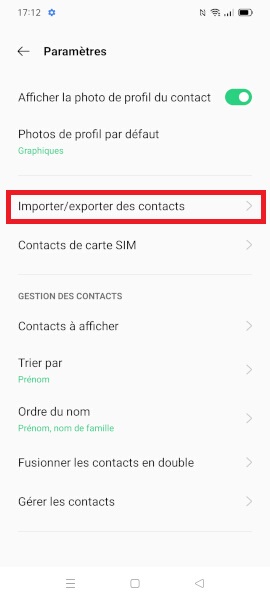
Créer votre fichier contact.vcf
Comment créer un fichier de sauvegarde de vos contacts au format VCF
- Sélectionnez le menu exporter vers périphérique de stockage.
- Choisissiez les contacts à sauvegarder.
- Dans notre exemple, nous sélectionnons tous les contacts.
- Validez la création du fichiez VCF, puis enregistrer.
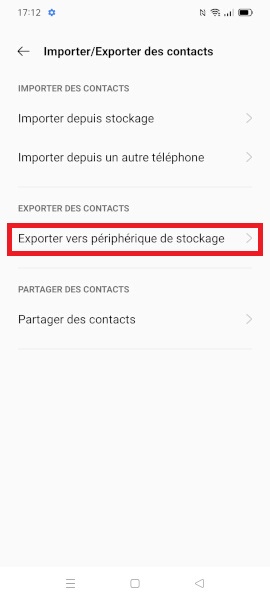
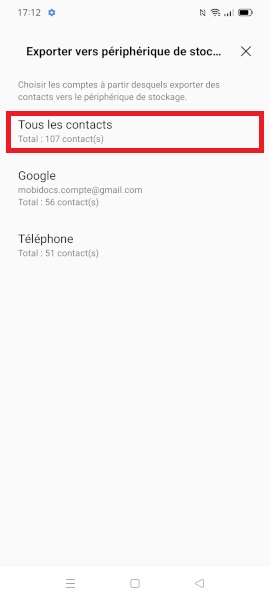
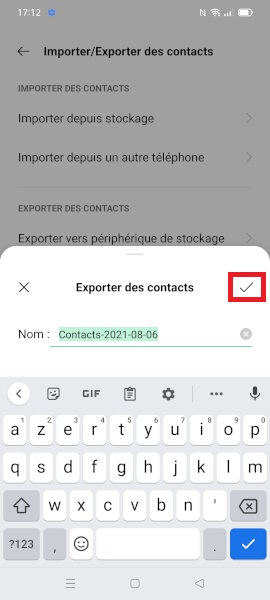
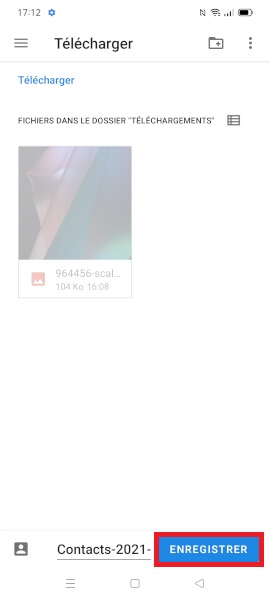
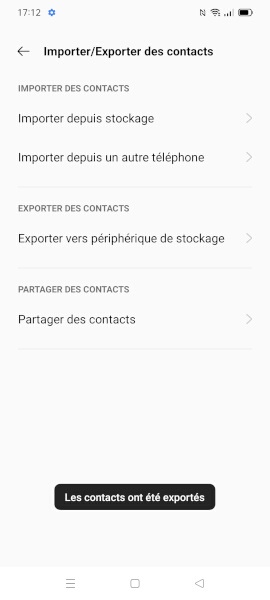
Votre fichier de sauvegarde a été enregistré dans la mémoire de votre smartphone, pensez a la déplacer : e-mail, carte SD, CLoud, etc…
Importer votre fichier contact.vcf
Pour restaurer votre sauvegarde de contact via un fichier VCF :
Important : si vous avez déplacé le fichier VCF, pensez à le recopier dans la mémoire du téléphone.
- Sélectionnez le menu importer depuis stockage.
- Choisissez où restaurer vos contacts, dans notre exemple nous sélectionnons téléphone.
- Ensuite, appuyez sur votre fichier VCF pour restaurer vos contacts.
- Enfin, appuyez sur sélectionner.
- Vos contacts OPPO A54 Lite ont été restaurés.
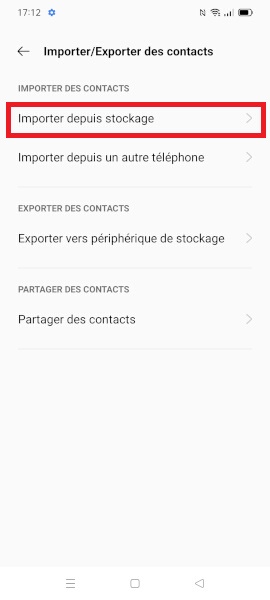
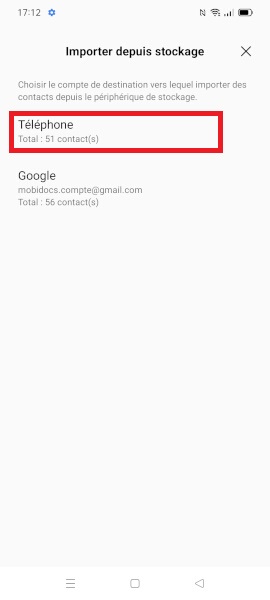
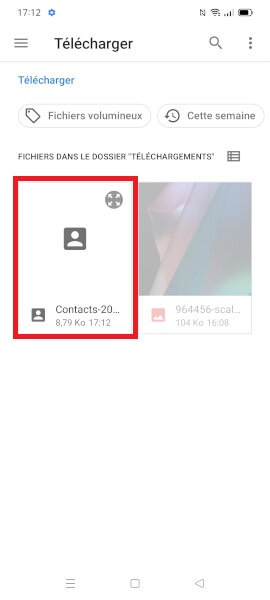
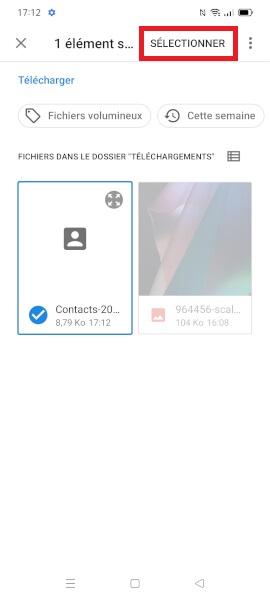
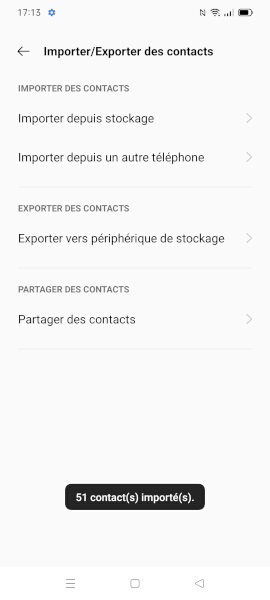
Gérer l’affichage des contacts OPPO A54.
Vous pouvez choisir d’afficher que les contacts SIM, téléphone, Gmail.
- Faites glisser l’écran vers le haut, puis sélectionnez l’icône contacts.
- Appuyez sur les 2 points en haut à droite.
- Ensuite, appuyez sur le bouton : paramètres.
- Sélectionnez le menu contacts à afficher.
- Vous pouvez choisir d’afficher les contacts de l’appareil seulement, de la carte SIM, du compte Google etc.
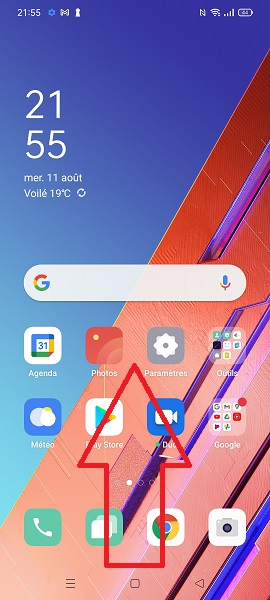
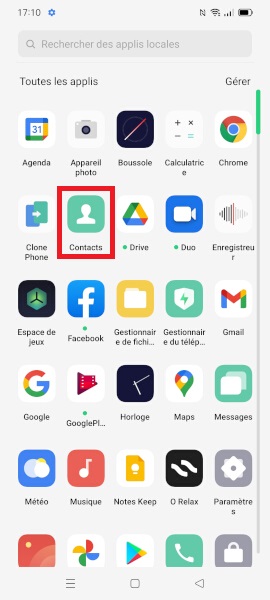
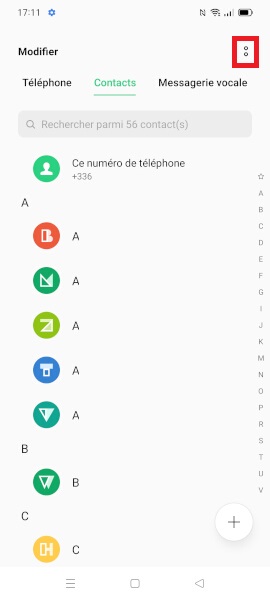
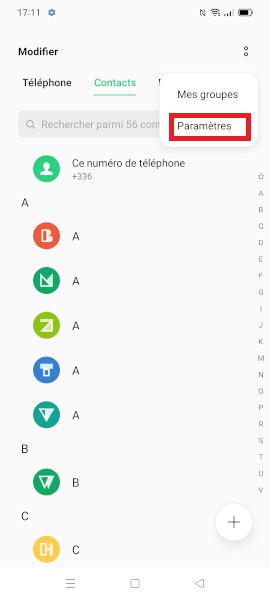
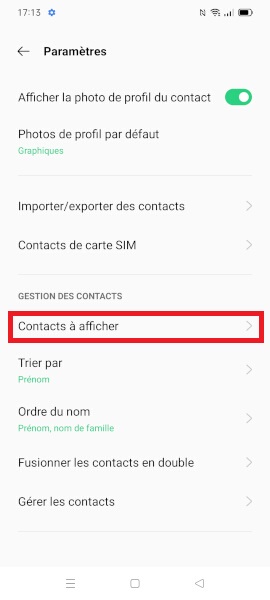
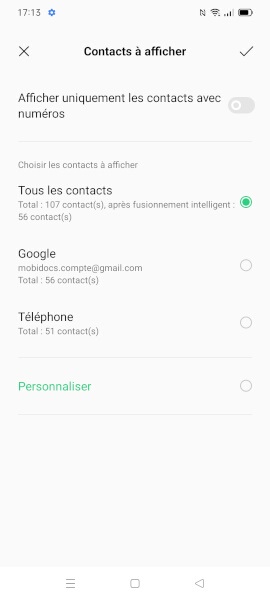
Gérer et fusionner les contacts OPPO A54 en doublons.
Le smartphone Oppo a une fonction qui permet de fusionner les contacts que vous avez en double.
- Faites glisser l’écran vers le haut, puis sélectionnez l’icône contacts.
- Appuyez sur les 2 points en haut à droite.
- Ensuite, appuyez sur le bouton : paramètres.
- Sélectionnez le menu fusionner les contacts en double.
- Les contacts en double s’affichent, appuyez sur fusionner manuellement.